"Du" tarkoittaa levyn käyttöä, ja kuten nimestä voi päätellä, tämä komento on erittäin hyödyllinen levylle liittyvien tietojen saamiseksi Linuxissa. Tämä on erittäin joustava komento, joka voidaan yhdistää erilaisiin parametreihin halutun tuloksen saamiseksi.
Tämän päivän opetusohjelmassa opastamme sinua menetelmään, jolla "du" -komennon tulos lajitellaan laskevassa järjestyksessä,.e., suurimmasta pienimpään Linuxissa.
merkintä: Olemme käyttäneet Linux Mint 20 -konetta tämän menetelmän esittelemiseen. Voit kuitenkin suorittaa saman menetelmän myös Ubuntu 20: lla.04-järjestelmä tai Debian 10 -järjestelmä.
Menetelmä "du" -komennotulostuksen lajittelemiseksi koon mukaan (suurimmasta pienimpään)
"Du" -komennon tuotoksen lajittelemiseksi koon (suurimmasta pienimpään) mukaan, ts.e., alenevassa järjestyksessä sinun on suoritettava seuraavat vaiheet:
Vaihe 1: Tarkista du-komennon ohjekirja (valinnainen)
Ennen kuin käytät mitään komentoa Linuxissa, on aina hyvä tarkistaa sen ohjekirja, jotta saat hyvän tiedon sen oikeasta käytöstä. Jos haluat tarkistaa du-komennon ohjekirjan, sinun on suoritettava alla oleva komento päätelaitteessasi:

Du Mint -komennon ohjekirja Linux Mint 20 -järjestelmässä näkyy seuraavassa kuvassa:
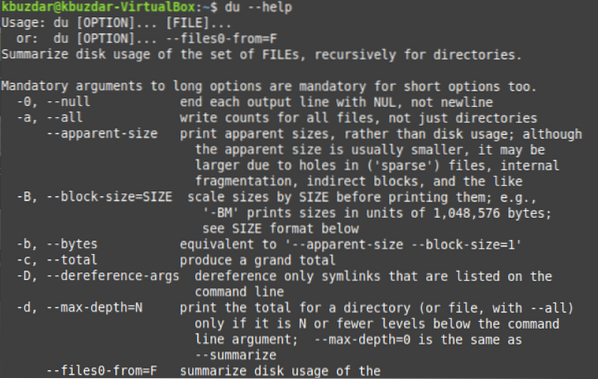
Vaihe 2: Lajittele du-komennon tulos koon mukaan (suurimmasta pienimpään)
Jos haluat lajitella du-komennon lähdön koon (suurimmasta pienimpään) mukaan Linux Mint 20: ssä, sinun on suoritettava alla oleva komento päätelaitteessasi:

Pipetoimalla du-komennon lähtö lajittelukomentoon ja yhdistämällä se lippuihin "-n" ja "-r", saat tuloksen laskevassa järjestyksessä, i.e., suurimmasta pienimpään, kuten seuraavassa kuvassa näkyy:
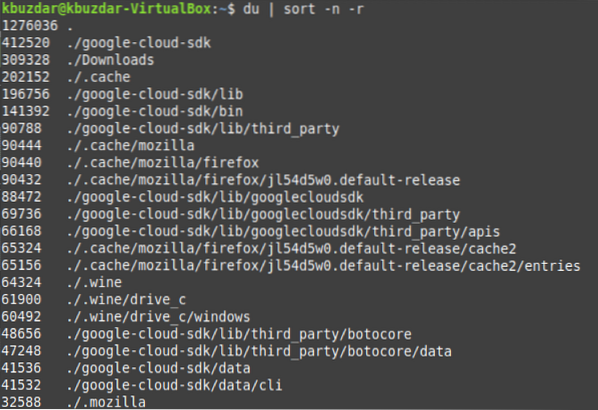
Johtopäätös
Suorittamalla yksi komento, joka on jaettu sinulle tässä artikkelissa, pystyt lajittelemaan du-komennon lähdön koon (suurimmasta pienimpään) mukaan erittäin kätevästi. Jos haluat, että tämän komennon tulos näytetään missä tahansa muussa muodossa, voit yrittää tutkia sen ohjekirjaa saadaksesi selville oikean tavan tehdä niin.
 Phenquestions
Phenquestions


